
Zoals vele van jullie al weten is Teams de Hub voor (Online) samenwerken. Denk hierbij aan chat, vergaderingen en samenwerken in documenten. Wat vele nog niet weten is dat Teams ook uitermate geschikt is voor het organiseren van webinars.
Er zijn diverse mogelijkheden om met Teams een webinar aan te maken. Er is een keuze om de webinar alleen beschikbaar te maken binnen de eigen organistatie, of ook voor externe (Public). In dit blog leg ik stap voor stap uit hoe een externe webinar opgezet kan worden.
👉 Benodigdheden
Om een webinar (live gebeurtenis) te maken dien je als organisator te beschikken over
één van de onderstaande licenties:
– Office 365 Enterprise E1-, E3- of E5
– Office 365 A3- of A5-licentie
👉 Instellingen Externe webinar (Public)
Een aantal instellingen moeten uitgevoerd worden in het Teams-Beheercentrum als “Teams Administrator”.
- ✅ Ga als beheerder van de Office omgeving naar https://admin.teams.microsoft.com
- ✅ Ga naar Vergaderingen (Meetings)
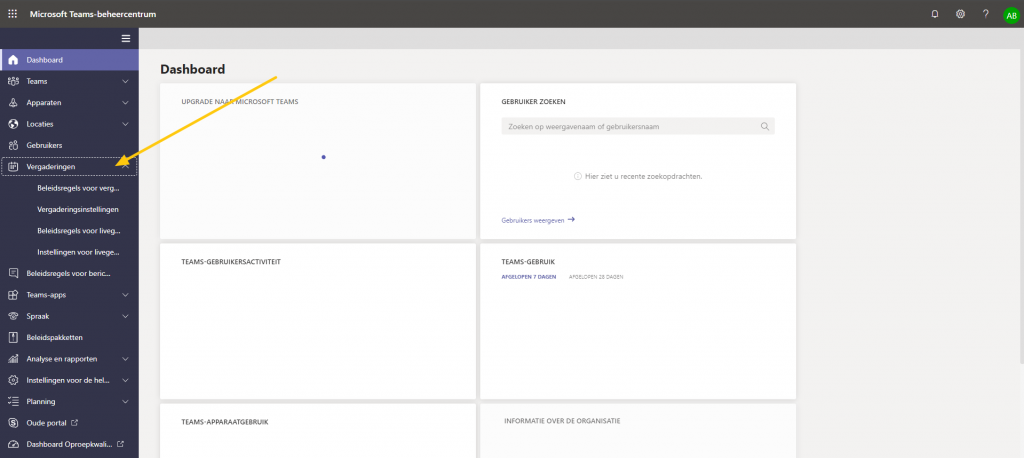
- ✅ Klik op Beleidsregels voor livegebeurtenissen (Live Events policies)
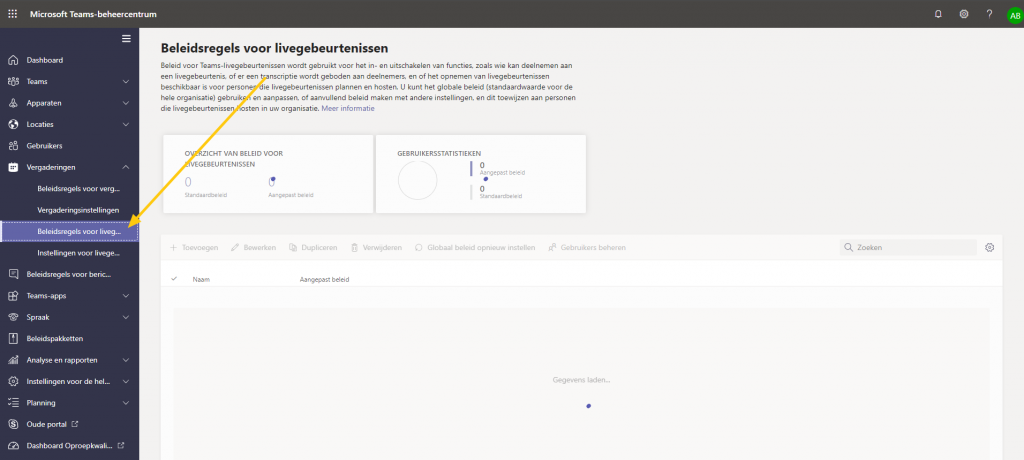
- ✅ Belangrijk is dat de optie Wie kan deelnemen aan geplande livegebeurtenisseen AAN moet staan. Hierdoor geef je aan dat de Webinar dus “public” is. In dit voorbeeld heb ik ook aangegeven dat de Webinar altijd wordt opgenomen. Klik nu op Opslaan en de instellingen worden opgeslagen
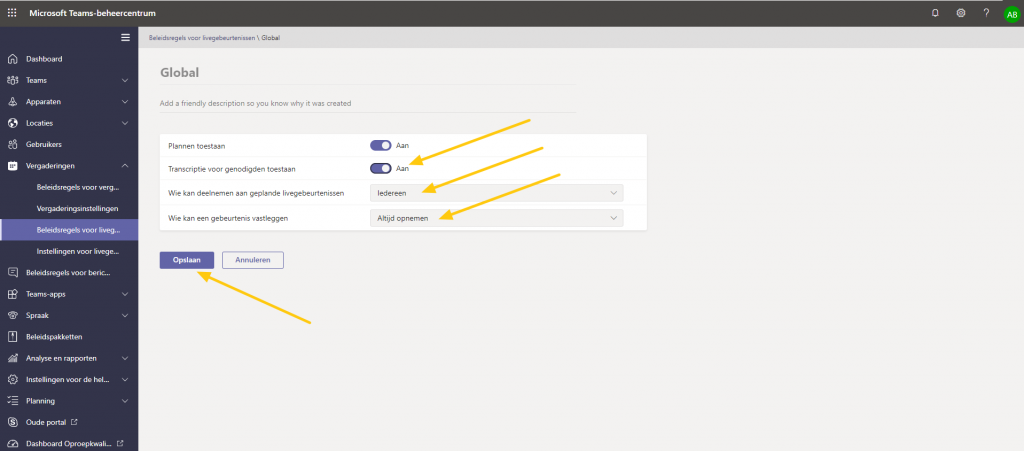
👉 De Webinar organiseren
Nu de instellingen in het Teams-beheercentrum gedaan zijn, kunnen we (de organisator) een Webinar gaan organiseren. In het onderstaande voorbeeld laat ik zien hoe je een webinar in Teams aanmaakt.
- ✅ Ga in het Teams menu naar Agenda

- ✅ Maak nu in de agenda een nieuwe vergadering aan en selecteer dan Livegebeurtenis
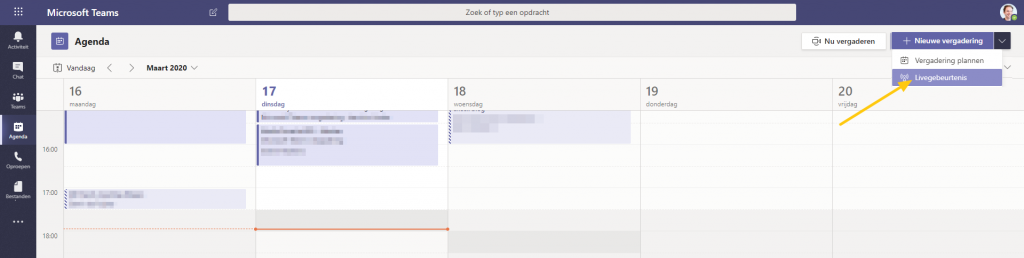
- ✅ Vul nu de benodigde gegevens in en klik op Volgende en daarna op Plannen

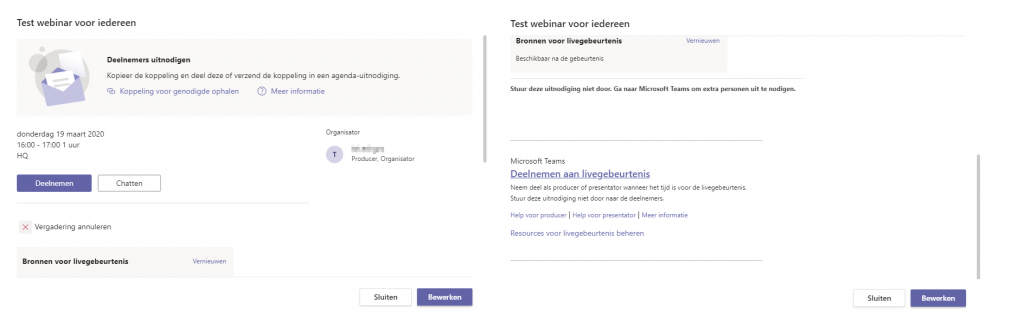
- ✅ In de Webinar kun je nu verschillende rollen verdelen aan verschillende deelnemers:
Organisator
Plant een livegebeurtenis en verzekert dat de gebeurtenis wordt ingesteld met de juiste machtigingen voor deelnemers en de gebeurtenisgroep, die de gebeurtenis zal beheren.Maakt de livegebeurtenis.
– Stelt machtigingen voor deelnemers in.
– Selecteert de productiemethode.
– Configureert de gebeurtenisopties (bijvoorbeeld de gemodereerde V&A-sessie).
– Nodigt deelnemers uit.
– Selecteert leden voor de gebeurtenisgroep.
– Beheert rapporten die na afloop van de gebeurtenis worden gegenereerd.
Producer
Zorgt er als host voor dat deelnemers een geweldige kijkervaring hebben door de livegebeurtenisstream te beheren.
– Start en stopt de livegebeurtenis.
– Deelt eigen video.
– Deelt video van deelnemer.
– Deelt actief bureaublad of venster.
– Selecteert indelingen.
Presentator
Presenteert audio, video of een scherm aan de livegebeurtenis, of modereert de V&A-sessie.
Opmerking: Presentators kunnen audio, video of een scherm (bureaublad of venster) alleen delen in livegebeurtenissen die in Teams zijn geproduceerd.
Voor meer informatie over het organiseren van Webinars binnen Teams, zie de onderstaande Microsoft pagina:
Aan de slag met livegebeurtenissen in Microsoft Teams
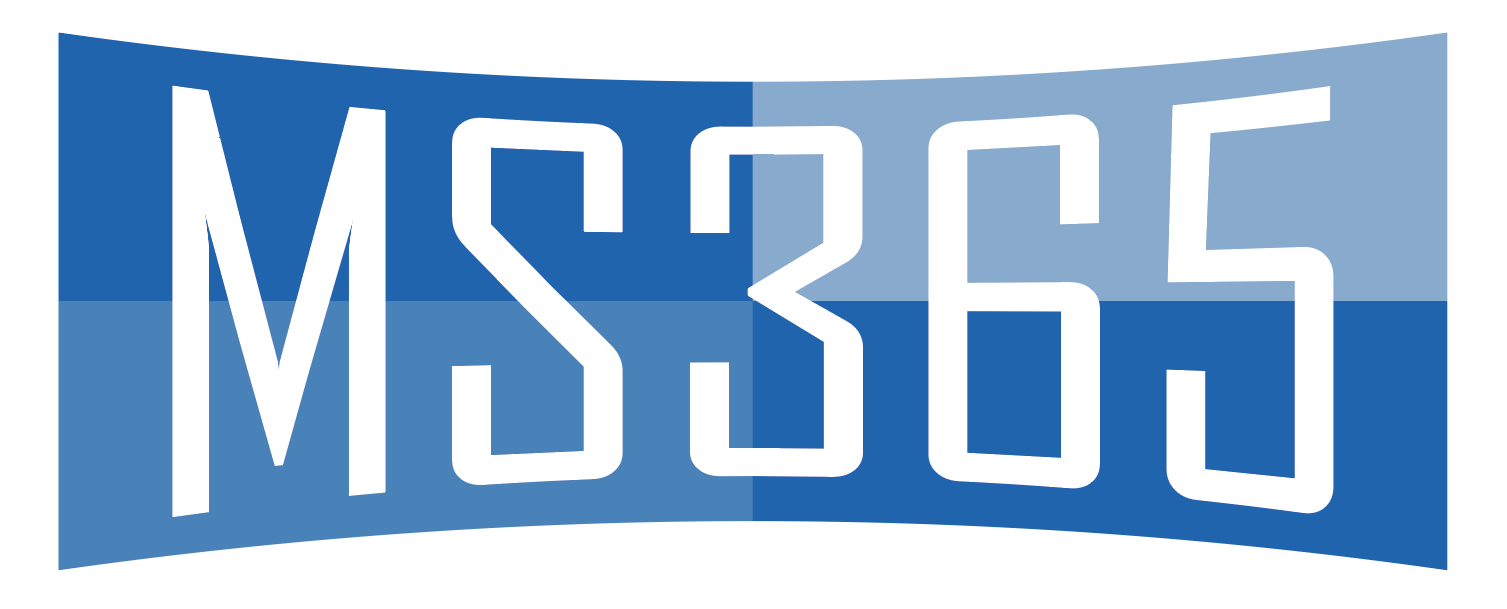



1 reactie
Top werk, precies waar ik naar opzoek was 🙂